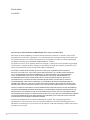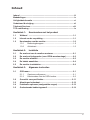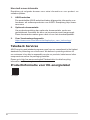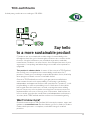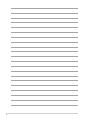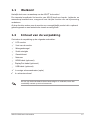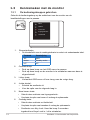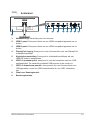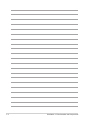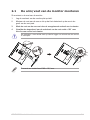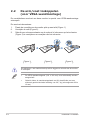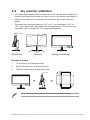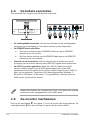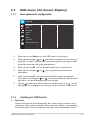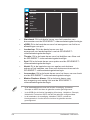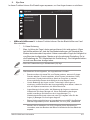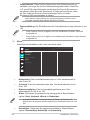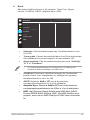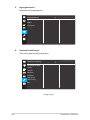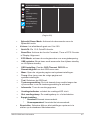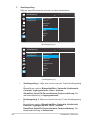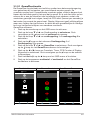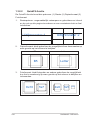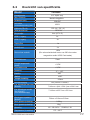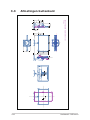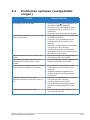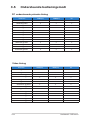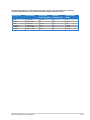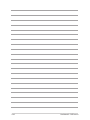Asus VA32UQSB Gebruikershandleiding
- Categorie
- Tv's
- Type
- Gebruikershandleiding

VA32U-serie
lcd-monitor
Gebruikershandleiding

ii
Eerste editie
Juni 2023
Auteursrecht © 2023 ASUSTeK COMPUTER INC. Alle rechten voorbehouden.
Geen deel van deze handleiding, inclusief de daarin beschreven producten en software, mag worden
gereproduceerd, verzonden, opgeslagen in een weergavesysteem of vertaald in enige taal in welke vorm
en op welke wijze dan ook, behalve het kopiëren door de gebruiker voor back-up, zonder uitdrukkelijke
schriftelijke toestemming van ASUSTeK COMPUTER INC. (“ASUS”).
De garantie of service op het apparaat wordt niet verlengd: (1) indien het product gerepareerd, gewijzigd
of veranderd is, tenzij die reparatie, wijziging of verandering schriftelijk door ASUS is toegestaan en (2)
indien het serienummer van het product beschadigd of verwijderd is.
ASUS BIEDT DEZE HANDLEIDING “ZOALS HIJ DAAR LIGT” ZONDER ENIGE GARANTIE,
EXPLICIET OF IMPLICIET, INCLUSIEF, MAAR NIET BEPERKT TOT DE IMPLICIETE GARANTIE
OF VOORWAARDEN VAN VERKOOPBAARHEID OF GESCHIKTHEID VOOR EEN BEPAALD
DOEL. IN GEEN GEVAL ZAL ASUS, ZIJN DIRECTEURS, OFFICIERS, WERKNEMERS OF
VERTEGENWOORDIGERS AANSPRAKELIJK ZIJN VOOR ENIGE INDIRECTE, SPECIALE,
INCIDENTELE OF CONSEQUENTIËLE SCHADE (WAARONDER SCHADE DOOR VERLIES
VAN INKOMSTEN, VERLIES VAN GEBRUIK OF GEGEVENS, BEDRIJFSONDERBREKING EN
DERGELIJKE) ZELFS ALS ASUS OP DE HOOGTE WAS GESTELD VAN DE MOGELIJKHEID VAN
DERGELIJKE SCHADE DOOR EEN DEFECT OF FOUT IN DEZE HANDLEIDING OF DIT PRODUCT.
SPECIFICATIES EN INFORMATIE IN DEZE HANDLEIDING WORDEN ALLEEN VOOR INFORMATIE
GEGEVEN EN KUNNEN WORDEN VERANDERD OP ELK MOMENT ZONDER KENNISGEVING. ZE
MOETEN NIET ALS GARANTIE VAN ASUS WORDEN BESCHOUWD. ASUS ACCEPTEERT GEEN
VERANTWOORDELIJKHEID OF AANSPRAKELIJKHEID VOOR FOUTEN OF ONNAUWKEURIGHEDEN
DIE IN DEZE HANDLEIDING ZOUDEN KUNNEN VOORKOMEN, INCLUSIEF DE PRODUCTEN EN
SOFTWARE DIE DAARIN BESCHREVEN WORDEN.
Producten en bedrijfsnamen die in deze handleiding zijn vermeld, zijn mogelijk geregistreerde
handelsmerken of auteursrechten van hun respectieve bedrijven en worden uitsluitend gebruikt voor
identicatie of toelichting en in het voordeel van de eigenaar, zonder de bedoeling te hebben een inbreuk
te plegen op hun rechten.

iii
Inhoud
Inhoud......................................................................................................... iii
Mededelingen.............................................................................................. iv
Veiligheidsinformatie................................................................................. vi
Onderhoud&reiniging.............................................................................. vii
TakebackServices.................................................................................... viii
TCO-certicering........................................................................................ ix
Hoofdstuk1:Kennismakenmethetproduct
1.1 Welkom!...................................................................................... 1-1
1.2 Inhoudvandeverpakking........................................................... 1-1
1.3 Kennismakenmetdemonitor..................................................... 1-2
1.3.1
Bedieningsknoppen ......................................................... 1-2
1.3.2 Achterkant ....................................................................... 1-3
Hoofdstuk2:Installatie
2.1 Dearm/voetvandemonitormonteren...................................... 2-1
2.2 Dearm/voetloskoppelen(voorVESA-wandmontage)............. 2-2
2.3 Demonitorafstellen..................................................................... 2-3
2.4 Dekabelsaansluiten.................................................................... 2-4
2.5 Demonitorinschakelen............................................................... 2-4
Hoofdstuk3:Algemeneinstructies
3.1 OSD-menu.................................................................................... 3-1
3.1.1 Opnieuw congureren ..................................................... 3-1
3.1.2 Kennismaken met de OSD-functies ................................ 3-2
3.2
Overzichtvanspecificaties....................................................... 3-11
3.3 Afmetingenbuitenkant.............................................................. 3-12
3.4 Problemenoplossen(veelgesteldevragen)............................ 3-13
3.5 Ondersteundebedieningsmodi................................................ 3-14

iv
Mededelingen
FCC-verklaring(FederalCommunicationsCommission)
Dit apparaat voldoet aan Deel 15 van de FCC-regels. Het gebruik is
onderhevig aan de volgende twee voorwaarden:
• Dit apparaat mag geen schadelijke storing veroorzaken en
• Dit apparaat moet elke ontvangen storing aanvaarden, met inbegrip van storing
die ongewenste werking kan veroorzaken.
Dit apparaat werd getest en voldoet aan de beperkingen voor een digitaal
apparaat van Klasse B, in overeenstemming met Deel 15 van de FCC-
voorschriften. Deze beperkingen zijn vastgesteld om een redelijke
beveiliging te bieden tegen schadelijke storingen in een installatie in een
woning. Deze apparatuur genereert en gebruikt radiofrequente energie en
kan die energie uitstralen. Wordt hij niet geïnstalleerd en gebruikt volgens
de instructies, dan kan dat schadelijke storing veroorzaken in radio
communicatie. Er is echter geen garantie dat er geen storing zal optreden
in een particuliere installatie. Als dit apparaat toch schadelijke storingen
veroorzaakt aan radio- of televisieontvangst, wat kan worden vastgesteld
door het apparaat in en uit te schakelen, moet de gebruiker deze storing
proberen te corrigeren door een of meer van de volgende maatregelen te
nemen:
• Wijzig de richting van de ontvangstantenne of verplaats de antenne.
• Vergroot de afstand tussen de apparatuur en de ontvanger.
• Sluit de apparatuur aan op een stopcontact in een andere groep dan die waar
de ontvanger op is aangesloten.
• Raadpleeg de leverancier of een ervaren radio/televisietechnicus voor hulp.
Het gebruik van afgeschermde kabels voor het aansluiten van de monitor op de
grasche kaart is verplicht om te voldoen aan de FCC-regels. Veranderingen
en wijzigingen in dit apparaat die niet uitdrukkelijk zijn toegestaan door de partij
die verantwoordelijk is voor de compliantie, kunnen tot gevolg hebben dat de
gebruiker niet meer bevoegd is de apparatuur te bedienen.

v
OPMERKING: Energy Star wordt NIET ondersteund op FreeDOS- en Linux-
besturingssystemen.
VerklaringvanCanadeesMinisterievoorCommunicatie
Dit digitale apparaat overschrijdt de limieten niet van Klasse B voor
zendruisemissies van digitale apparaten, zoals vastgesteld in de
voorschriften met betrekking tot radiostoring van het Canadese ministerie
voor Communicatie.
Dit digitale apparaat van Klasse B voldoet aan de Canadese ICES-003.
This Class B digital apparatus meets all requirements of the Canadian
Interference - Causing Equipment Regulations.
Cet appareil numérique de la classe B respecte toutes les exigences du
Réglement sur le matériel brouiller du Canada.

vi
Veiligheidsinformatie
• Lees alle documentatie die bij de verpakking is geleverd aandachtig door
voordat u de monitor installeert.
• Om het risico op brand of schokken te voorkomen, mag u de monitor nooit
blootstellen aan regen of vocht.
• Probeer nooit de behuizing van de monitor te openen. De gevaarlijke hoge
spanning in de monitor kan ernstige lichamelijke letsels veroorzaken.
• Als de voeding defect is, mag u niet proberen deze zelf te repareren. Neem
contact op met een bevoegde servicetechnicus of met uw verkoper.
• Controleer of alle kabels correct zijn aangesloten en of de voedingskabels niet
beschadigd zijn voordat u het product gebruikt. Neem onmiddellijk contact op
met uw leverancier als u schade ontdekt.
• De sleuven en openingen op de achterkant of de bovenkant van de behuizing
zijn bedoeld voor de ventilatie. Blokkeer deze sleuven niet. Plaats dit product
nooit in de buurt van of op een radiator of een warmtebron, tenzij de geschikte
ventilatie is voorzien.
• De monitor mag alleen worden gebruikt met het type stroombron dat op het
label is aangegeven. Als u niet zeker bent van het stroomtype in uw huis, kunt
u contact opnemen met uw leverancier of uw lokale elektriciteitsmaatschappij.
• Gebruik de juiste voedingsstekker die voldoet aan uw lokale
elektriciteitsstandaard.
• Zorg dat u geen contactdozen en verlengkabels overbelast. Een overbelasting
kan brand of elektrische schokken veroorzaken.
• Vermijd stof, vochtigheid en extreme temperaturen. Plaats de monitor niet
op een plaats waar deze nat kan worden. Plaats de monitor op een stabiel
oppervlak.
• Koppel het apparaat los tijdens een onweer of als u het gedurende langere
tijd niet zult gebruiken. Dit zal de monitor beschermen tegen schade door
stroompieken.
• Steek nooit objecten in de sleuven van de monitorbehuizing of mors geen
vloeistof op de behuizing.
• Voor een bevredigende werking, mag u de monitor alleen gebruiken met
UL-gecerticeerde computers die over de correct gecongureerde contactdoos
beschikken met een markering 100-240V AC.
• Als u technische problemen met de monitor ondervindt, moet u contact
opnemen met een bevoegde servicetechnicus of uw verkoper.
• Het aanpassen van het volume of de equalizer op een andere instelling dan
de middenpositie kan de uitvoerspanning van de oor/koptelefoon verhogen en
daarmee ook het geluidsdrukniveau.

vii
Dit symbool of de vuilnisbak met een kruis er doorheen, geeft aan dat het
product (elektrische en elektronische apparatuur en knoopcelbatterijen met
kwik) niet bij het huishoudelijk afval terecht mogen komen. Neem contact op
met de gemeente voor het verwijderen van elektronische artikelen.
Onderhoud & reiniging
• Wij raden u aan de kabels en de voedingskabels los te koppelen voordat u de
monitor optilt of verplaatst. Volg de correcte tilmethode wanneer u de monitor
plaatst. Wanneer u de monitor optilt of draagt, neemt u de randen van de
monitor vast. Til het scherm niet op bij de voet of de kabel.
• Reinigen. Schakel uw monitor uit en koppel de voedingskabel los. Reinig het
oppervlak van de monitor met een vezelvrije, niet schurende doek. Verwijder
lastige vlekken met een doek die met een zacht schoonmaakmiddel is
bevochtigd.
• Vermijd het gebruik van een reinigingsmiddel dat alcohol of aceton bevat.
Gebruik een reinigingsmiddel voor gebruik met de monitor. Sproei nooit
rechtstreeks schoonmaakmiddel op het scherm, omdat dit in de monitor kan
lekken en een elektrische schok veroorzaken.
Devolgendesymptomenzijnnormaalvoordemonitor:
• De helderheid van het scherm kan lichte variaties vertonen, afhankelijk van het
bureaubladthema dat u gebruikt.
• Als dezelfde afbeelding urenlang wordt weergegeven, kan na het wisselen
van de afbeelding een nabeeld van de vorige afbeelding achterblijven. Het
scherm zal zichzelf langzaam herstellen; u kunt het scherm ook een paar uur
uitschakelen.
• Als het scherm zwart wordt of gaat knipperen, of niet meer werkt, moet u
contact opnemen met uw leverancier of service-centrum om dit te herstellen.
Repareer het scherm nooit zelf!
Conventiesdieindezehandleidingwordengebruikt
WAARSCHUWING: Informatie om lichamelijke letsels te voorkomen
wanneer u een taak probeert uit te voeren.
LET OP: Informatie om schade aan de onderdelen te voorkomen
wanneer u een taak probeert uit te voeren.
BELANGRIJK: Instructies die u MOET volgen om een taak te voltooien.
OPMERKING: Tips en extra informatie om u te helpen bij het voltooien
van uw taak.

viii
Hier vindt u meer informatie
Raadpleeg de volgende bronnen voor extra informatie en voor product- en
software-updates.
Takeback Services
ASUS recycling and takeback programs come from our commitment to the highest
standards for protecting our environment. We believe in providing solutions for
our customers to be able to responsibly recycle our products, batteries and other
components as well as the packaging materials.
Please go to http://csr.asus.com/english/Takeback.htm for detail recycling
information in different region.
Productinformatie voor EU-energielabel
1. ASUS-websites
De wereldwijde ASUS-websites bieden bijgewerkte informatie over
hardware- en softwareproducten van ASUS. Raadpleeg http://www.
asus.com
2. Optionele documentatie
Uw productverpakking kan optionele documentatie, zoals een
garantiekaart, bevatten die door uw leverancier werd toegevoegd.
Deze documenten maken geen deel uit van het standaardpakket.
3. Over Vernieuwingsfrequentie
https://www.asus.com/Microsite/display/eye_care_technology/
VA32UQSB

ix
TCO-certificerin
A third-party certification according to ISO 14024
Say hello
to a more sustainable product
IT products are associated with a wide range of sustainability risks
throughout their life cycle. Human rights violations are common in the
factories. Harmful substances are used both in products and their
manufacture. Products can often have a short lifespan because of poor
ergonomics, low quality and when they are not able to be repaired or
upgraded.
This product is a better choice. It meets all the criteria in TCO Certified,
the world’s most comprehensive sustainability certification for IT
products. Thank you for making a responsible product choice, that help
drive progress towards a more sustainable future!
Criteria in TCO Certified have a life-cycle perspective and balance
environmental and social responsibility. Conformity is verified by
independent and approved verifiers that specialize in IT products, social
responsibility or other sustainability issues. Verification is done both
before and after the certificate is issued, covering the entire validity
period. The process also includes ensuring that corrective actions are
implemented in all cases of factory non-conformities. And last but not
least, to make sure that the certification and independent verification is
accurate, both TCO Certified and the verifiers are reviewed regularly.
Want to know more?
Read information about TCO Certified, full criteria documents, news and
updates at tcocertified.com. On the website you’ll also find our Product
Finder, which presents a complete, searchable listing of certified
products.
Toward sustainable IT products

x

1-1
ASUS VA32U-serie lcd-monitor
1.1 Welkom!
Hartelijk dank voor uw aankoop van de ASUS® lcd-monitor!
De nieuwste breedbeeld lcd-monitor van ASUS biedt een breder, helderder en
messcherp beeldscherm, aangevuld met talrijke functies die uw kijkervaring
verbeteren.
Al deze functies maken van de monitor een onvergelijkelijk product dat u optimaal
gebruiksgemak en een fantastische visuele ervaring biedt.
1.2 Inhoud van de verpakking
Controleer de verpakking op de volgende onderdelen:
LCD-monitor
Voet van de monitor
Weergavebeugel
Snelle startgids
Garantiekaart
Netsnoer
HDMI-kabel (optioneel)
DisplayPort-kabel (optioneel)
USB-kabel (optioneel)
L-vormige schroevendraaier (optie)
4 x scharnierschroef
Als een van de bovenstaande items beschadigd is of ontbreekt, neem dan
onmiddellijk contact op met uw leverancier.

1-2 Hoofdstuk 1: Kennismaken met het product
1.3 Kennismaken met de monitor
1.3.1 De bedieningsknoppen gebruiken
Gebruik de bedieningsknop op de achterkant van de monitor om de
beeldinstellingen aan te passen.
Menu
Sluiten
Power Off
Ingangsselectie
Helderheid
1. Stroomindicator:
• De kleurdefinitie van de voedingsindicator is zoals in de onderstaande tabel.
Toestand Omschrijving
Wit AAN
Amber Standby modus
UIT UIT
2. Centrale knop:
• Druk op deze knop om het OSD-menu te openen.
• Druk op deze knop om de monitor in te schakelen wanneer deze is
uitgeschakeld.
3. Linker toets:
• Verlaat het OSD-menu of keer terug naar de vorige laag.
4. Juiste sleutel:
• Schakel de sneltoets uit.
• Voer de optie van de volgende laag in.
5. Naar boven toets:
• Gebruik deze sneltoets naar Ingangsselectie .
• Verplaats de optie naar boven of verhoog de optiewaarde.
6. Omlaag-toets:
• Gebruik deze sneltoets om Helderheid
• Verplaats de optie naar beneden of verlaag de optiewaarde.
•
Sneltoets voor Key Lock. Houd de knop 5 seconden
ingedrukt om Keys Lock in / uit te schakelen.

1-3
ASUS VA32U-serie lcd-monitor
1.3.2
•Achterkant
1. Netaansluiting. Aansluiting voor het netsnoer.
2. HDMI 1-poort. Deze poort dient om een HDMI-compatibel apparaat aan te
sluiten.
3. HDMI 2-poort. Deze poort dient om een HDMI-compatibel apparaat aan te
sluiten.
4. DisplayPort-ingang. Deze poort is voor het aansluiten van een DisplayPort-
compatibel apparaat.
5. Koptelefoonaansluiting. Deze poort is uitsluitend beschikbaar als een
HDMI/DP-kabel is aangesloten.
6. USB3.0upstream-poort. deze poort is voor het aansluiten van een USB-
upstreamkabel. De aansluiting schakelt USB-poorten op de monitor in.
7. USB3.0downstream-poorten. deze poorten zijn voor het aansluiten van
USB-apparaten, zoals een USB-toetsenbord/muis, een USB- lashstation,
enz.
8. GleufvoorKensingtonslot.
9. Besturingstoetsen.
1 2 3 45 6 78
9

1-4 Hoofdstuk 1: Kennismaken met het product

2-1
ASUS VA32U-serie lcd-monitor
2.1 De arm/voet van de monitor monteren
Zo monteert u de voet van de monitor:
1. Leg de voorkant van de monitor plat op tafel.
2. Monteer de voet aan de arm en let op dat het uitsteeksel op de arm in de
groef van de voet past.
3. Maak de voet aan de arm vast door de meegeleverde schroef aan te draaien.
4. Verwijder de stopschroef aan de onderkant van de voet zodat u 180˚ naar
links en naar rechts kunt draaien.
We adviseren u een zachte doek op tafel te leggen om schade aan de monitor
te vermijden.
Formaat van voetschroef: M6 x 16,5 mm.

2-2 Hoofdstuk 2: Installatie
2.2 De arm/voet loskoppelen
(voor VESA-wandmontage)
De verwijderbare arm/voet van deze monitor is special voor VESA-wandmontage
ontworpen.
De arm/voet demonteren:
1. Plaats de voorzijde van de monitor plat op een tafel.(Figuur 1)
2. Verwijder de voet (Figuur 2).
3. Gebruik een schroevendraaier om de schroef of schroeven op het scharnier
(Figuur 3) te verwijderen en verwijder dan het scharnier.
(
Figuur 1
) (
Figuur 2
) (
Figuur 3
)
We adviseren u een zachte doek op tafel te leggen om schade aan de monitor
te vermijden.
• De VESA-wandmontageset (100 x 100 mm) moet afzonderlijk worden
aangeschaft.
• Gebruik alleen de wandmontagehaak met UL-classificatie met een
minimaal gewicht/minimale belasting van 22,7 kg (schroefgrootte: M4 x
12 mm)
1
2
2
1

2-3
ASUS VA32U-serie lcd-monitor
2.3 De monitor afstellen
150mm
180° 180°
0°
• Voor optimale weergave raden we aan dat u recht naar de monitor kijkt en de
monitor vervolgens instelt onder de hoek die voor u het meest comfortabel is.
• Houd de voet vast om te voorkomen dat de monitor valt terwijl u de hoek
wijzigt.
• De aanbevolen aanpassingshoek is +25˚ tot -5˚ (voor kantelen)/+180˚ tot
-180˚ (voor draaien door de stopschroef te verwijderen)/+150 mm (voor het
aanpassen van de hoogte)/90˚ (voor de portretweergave).
-5°~+25°
(Kantelen) (Swivel) (Hoogte-instelling)
Demonitordraaien
1. Til de monitor in de hoogste stand.
2. Kantel de monitor tot de maximale hoek.
3. Draai de monitor naar de gewenste hoek.
0°
90°
-90°
0°
-5°~+25°
Het is normaal dat de monitor een beetje trilt terwijl u de hoek instelt.

2-4 Hoofdstuk 2: Installatie
2.4 De kabels aansluiten
Sluit de kabels aan volgens de onderstaande instructies:
• Devoedingskabelaansluiten: sluit het ene uiteinde van de voedingskabel
stevig aan op de netingang en het andere uiteinde op een stopcontact.
• DeHDMI/DP-kabelaansluiten:
a. Sluit het ene uiteinde van de HDMI/DP-kabel aan op de HDMI/DP-
aansluiting van de monitor.
b. Sluit het andere uiteinde van de HDMI/DP-kabel aan op de HDMI/DP-
aansluiting van uw computer.
• Gebruikvandeoortelefoon: sluit het uiteinde met de stekker aan op de
lijnuitgang van de monitor wanneer een HDMI-/DP-signaal wordt toegevoerd.
• DeUSB3.0-poortengebruiken: Neem een USB 3.0-kabel en sluit het
kleinere uiteinde (type B) van de USB-upstreamkabel aan op de USB-
upstreampoort van de monitor en het grotere uiteinde (type A) op de USB 3.0-
poort van uw computer. Controleer of het besturingssysteem Windows 7/
Windows 8.1/Windows 10 /Windows 11 is geïnstalleerd. Hiermee zullen de
USB-poorten op de monitor werken.
Nadat deze kabels zijn aangesloten, kunt u het gewenste signaal
selecteren onder Ingangsselectie in het OSD-menu.
2.5 De monitor inschakelen
Druk op de aan/uitknop . Zie pagina 1-2 voor de locatie van de aan/uitknop. De
voedingsindicator licht wit op om aan te geven dat de monitor AAN is.

3-1
ASUS VA32U-serie lcd-monitor
3.1 OSD-menu (On-Screen Display)
3.1.1 Hoe opnieuw te configureren
Splendid
Landschap
Standaard
Theater
Spel
Nacht
sRGB
Leesmodus
Modus Donkere Kamer
1. Druk op de knop Menu om het OSD-menu te activeren.
2. Druk op de knoppen en om tussen de opties in het menu te
wisselen. Terwijl u van het ene naar het volgende pictogram gaat,
wordt de naam van de optie gemarkeerd.
3. Druk op de knop om het gemarkeerde item te selecteren.
4. Druk op de knoppen en om de gewenste parameter te
selecteren.
5. Druk op de knop
•
om naar de schuifbalk te gaan en gebruik
vervolgens de knoppen en , overeenkomstig de indicatoren in
het menu, om de wijzigingen aan te brengen.
6. Klik op om terug te keren naar het vorige menu of op om de
wijzigingen te accepteren en terug te keren naar het vorige menu.
•
•
ASUS VA32UQSB HDR OFF
Standaard HDMI 3840X2160 @ 60Hz
3.1.2
Inleiding tot OSD-functie
1. Splendid
Deze functie bevat acht subfuncties die u naar eigen voorkeur kunt
selecteren. Elke modus heeft de Reset-selectie, zodat u uw instelling
kunt behouden of kunt terugkeren naar de vooraf ingestelde modus.

3-2 Hoofdstuk 3: OSD-menu
Splendid
Landschap
Standaard
Theater
Spel
Nacht
sRGB
Leesmodus
Modus Donkere Kamer
• Standaard: Dit is de beste keuze voor het bewerken van
documenten met de SPLENDID™-videoverbeteringstechnologie.
•sRGB: Dit is de beste keuze voor het weergeven van foto's en
afbeeldingen van pc's.
• Landschap: Dit is de beste keuze voor het
weergeven van landschapfoto’s met de SPLENDID™-
videoverbeteringstechnologie.
•Theater: Dit is de beste keuze voor het bekijken van films met
de SPLENDID™-videoverbeteringstechnologie.
• Spel: Dit is de beste keuze voor spelen met de SPLENDID™-
videoverbeteringstechnologie.
• Nacht: Dit is de beste keuze voor spelen met donkere
scènes of het bekijken van films met donkere scènes met de
SPLENDID™-videoverbeteringstechnologie.
• Leesmodus: Dit is de beste keuze voor het lezen van een boek
met de SPLENDID™-videoverbeteringstechnologie.
• Modus Donkere Kamer: Dit is de beste keuze voor
een omgeving met weinig licht met de SPLENDID™-
videoverbeteringstechnologie.
•
In de standaardmodus kunnen de functies Verzadiging, Huidskleur,
Scherpte en ASCR niet door de gebruiker worden geconfigureerd.
•
In de sRGB zijn de functies Verzadiging, Kleurtemp., Huidskleur, Scherpte,
Helderheid, Contrast en ASCR niet door de gebruiker configureerbaar.
•
In de leesmodus, de verzadiging, huidskleur, ASCR, contrast en
kleurtemperatuur. functies kunnen niet door de gebruiker worden
geconfigureerd.
ASUS VA32UQSB HDR OFF
Standaard HDMI 3840X2160 @ 60Hz

3-3
ASUS VA32U-serie lcd-monitor
2.
Eye Care
In dieser Funktion können Sie Einstellungen anpassen, um Ihre Augen besser zu schützen.
Eye Care
NiBlauwlichtfilterveau 0
Pausenhinweis
Farbverstärkung
• NiBlauwlichtfilterveau 0: In dieser Funktion können Sie den Blaulichtfilter von 0 auf
Max einstellen.
* 0: Keine Änderung.
* Max: Je höher der Pegel, desto weniger blaues Licht wird gestreut. Wenn
laulichtfilter aktiviert ist, sind die Standardeinstellungen der Standard-Der
Modus wird automatisch importiert. Neben maximalem Pegel,die Helligkeit ist
vom Benutzer konfigurierbar. Maximum ist die optimierte Einstellung. Es ist
die Einhaltung der TÜV-Niederblaulicht-Zertifizierung*. Die Helligkeitsfunktion
ist nicht vom Benutzer konfigurierbar.
*Wenn die Farberweiterung im Standardwert (50) liegt.
Bitte beachten Sie die folgenden, um Augenstämme zu lindern:
•Benutzer sollten sich etwas Zeit vom Display nehmen, wenn sie für lange
Stunden arbeiten. Es wird empfohlen, kurze Pausen (mindestens 5 Min.)
nach etwa 1 Stunde kontinuierlicher Arbeit am Computer zu machen.
Kurze und häufige Pausen sind effektiver als eine längere Pause.
•Um die Belastung der Augen und die Trockenheit in den Augen zu
minimieren, sollten Benutzer das Auge regelmäßig ruhen lassen, indem sie
sich auf Objekte konzentrieren, die weit entfernt sind.
•Augenübungen können helfen, die Belastung der Augen zu reduzieren.
Wiederholen Sie diese Übungen oft. Wenn die Belastung des Auges
anhält, konsultieren Sie bitte einen Arzt. Augenübungen: (1)
Wiederholender Blick nach oben und unten (2) Langsam rollen Sie die
Augen (3) Bewegen Sie Ihre Augen diagonal.
•Blaues Hochenergielicht kann zu Augenbelastung und AMD (Age-Related
Macular Degeneration) führen. Blaulichtfilter, um 70% (max.) schädliches
blaues Licht zu reduzieren, um CVS (Computer Vision Syndrome) zu
vermeiden, wenn der Benutzer die Blaue Lichtfilterleiste auf das Maximale
anpasst.
ASUS VA32UQSB HDR OFF
Standaard HDMI 3840X2160 @ 60Hz

3-4
Hoofdstuk 3: OSD-menu
3. Kleur
Selecteer de beeldkleur die u wilt met deze optie.
Kleur
Helderheid
Contrast
Kleurverzadiging
Kleur
Huidskleur
• Helderheid: Stel het helderheidsniveau in. Het afstembereik is
van 0 tot 100.
• Contrast: Pas het contrastniveau aan. Het afstembereik is van
0 tot 100.
• Kleurverzadiging: Pas het verzadigingsniveau aan. Het
afstembereik is van 0 tot 100.
• Kleur: Selecteer de gewenste kleurtemperatuur. Beschikbare
opties: Koel, Normaal, Warm en Gebruiker.
• In de stand Gebruiker, kunnen de kleuren R (Rood), G (Groen) en B
(Blauw) door de gebruiker worden ingesteld; het instelbereik loopt van 0 tot
100.
• Huidskleur: Selecteer de gewenste huidskleur. Beschikbare
opties: Roodachtig, Natuurlijk en Geelachtig.
• Pausenhinweis: Diese Funktion bietet Ihnen eine Ruheerinnerung, je
nachdem, wie lange Sie für Ihre Arbeitszeit eingestellt haben. Wenn Sie
z. B. eine30-Minuten-Arbeitszeit und es wird eine Pop-up-Erinnerung in
der oberen linken Ecke des Monitors für 5 Sekunden erscheinen, wenn
die Zeit vorbei ist. Drücken Sie eine beliebige Taste, um diese
Erinnerung OSD verschwinden zu lassen.
Wenn diese Funktion aktiviert ist, sind die folgenden Funktionen nicht
verfügbar: Splendid Demo Mode, GamePlus, QuickFit.
ASUS VA32UQSB HDR OFF
Standaard HDMI 3840X2160 @ 60Hz
• Farbverstärkung: Der Einstellbereich der Farbverbesserung liegt zwischen 0 und
100.
•Diese Funktion ist nicht verfügbar, wenn der sRGB-Modus im Menü "Splendid"
ausgewählt ist.
•Diese Funktion ist nicht verfügbar, wenn Reddish oder Yellowish im Menü Hautton
ausgewählt ist.

3-5
ASUS VA32U-serie lcd-monitor
4. Beeld
Met deze hoofdfunctie kunt u de scherpte, Trace Free, Aspect
Control, VividPixel, ASCR, Adaptive-Sync, HDR.
Beeldinst
Scherpte
Trace Free
Beeldaspect aanpassen
VividPixel
ASCR
Adaptive-Sync
HDR
•Scherpte: Pas de beeldscherpte aan. Het afstembereik is van
0 tot 100.
•Trace gratis: Versnel de reactietijd door Over Drive-technologie.
Het instelbereik is van een lagere 0 tot een snellere 100.
•Aspectcontrole: Pas de beeldverhouding aan naar "Volledig",
"4: 3" of "OverScan".
•
4: 3 is alleen beschikbaar als de invoerbron een 4: 3-indeling heeft.
•
OverScan is alleen beschikbaar voor HDMI-invoer.
• VividPixel: Exclusieve ASUS-technologie die levensechte
beelden biedt voor kristalhelder en detailgericht genieten.
Het afstembereik is van 0 tot 100.
•ASCR: Selecteer AAN of UIT om de dynamische
contrastverhoudingfunctie in of uit te schakelen.
•Adaptive-Sync: Selecteer AAN of UIT om het dynamische
vernieuwingsfrequentiebereik van 60Hz in of uit te schakelen.
•HDR: High Dynamic Range.Enthält zwei HDR-Modi (ASUS
Cinema HDR & ASUS Gaming HDR). Die HDR-Funktion wird
gesperrt, wenn sie mit AMD FreeSync2 HDR-Video verbunden
ist.
ASUS VA32UQSB HDR OFF
Standaard HDMI 3840X2160 @ 60Hz

3-6 Hoofdstuk 3: OSD-menu
5. Ingangsselectie
Selecteer de ingangsbron.
Ingangsselectie
HDMI 1
Dispiay Port
6. Systeeminstellingen
Pas de systeemconfiguratie aan.
Systeeminstelling
Splendid Demo Mode
Volume
QuickFit
ECO Mode
OSDinstelling
Meer
(Pagina 1/2)
GamePlus
ASUS VA32UQSB HDR OFF
Standaard HDMI 3840X2160 @ 60Hz
ASUS VA32UQSB HDR OFF
Standaard HDMI 3840X2160 @ 60Hz
HDMI 2
USB opladen

3-7
ASUS VA32U-serie lcd-monitor
Systeem-instelling
Terug
Voedingsindicator
Slot voedingsknop
Reset alles
(Pagina 2/2)
• Splendid Demo Mode: Activeert de demomodus voor de
Splendid-functie.
• Volume: het afstelbereik gaat van 0 tot 100.
• QuickFit: Zie 1.5.2 QuickFit-functie.
• GamePlus: Activeer de functie Crosshair, Timer of FPS Counter
of Display Alignment.
• ECO Mode: activeer de ecologiemodus voor energiebesparing.
•USB opladen: Bevat twee modi waaronder Aan tijdens standby
en Uit tijdens standby.
• OSD-instelling: Past de OSD Timeout, DDC/CI en
Doorzichtigheid van het OSD-menu aan.
•Meer: Open de volgende pagina met systeeminstellingen.
•Terug: Keer terug naar de vorige pagina met
systeeminstellingen.
• Taal: Selecteer de OSD-taal.
• Toetsvergrendeling: Druk de tweede knop rechts langer dan
vijf seconden in om de toetsvergrendeling te activeren.
• Informatie: Toon de monitorgegevens.
• Voedingsindicator: schakel de voedings-LED in/uit.
• Slot voedingsknop: De voedingsknop in- of uitschakelen.
• Reset alles: Selecteer JA om alle instellingen opnieuw in te
stellen op de standaard fabrieksmodus.
Informatie
ASUS VA32UQSB HDR OFF
Standaard HDMI 3840X2160 @ 60Hz
Taal
Toetsvergrendeling
Energie-instelling
•Energie-instelling:
* Standaard: Normaal stroomverbruik.
* Stroomspaarstand: Vermindert het stroomverbruik.

3-8 Hoofdstuk 3: OSD-menu
7. Snelkoppeling
Wijs de specifieke functie toe aan de twee sneltoetsen.
Snelkoppeling
Snelkoppeling 1
Snelkoppeling 2
Blauwlichtfilter
Splendid
Helderheid
Contrast
Kleur
(Snelkoppeling 1)
Snelkoppeling
Snelkoppeling 1
Snelkoppeling 2
Blauwlichtfilter
Splendid
Helderheid
(Snelkoppeling 2)
• Snelkoppeling 1: Wijs een functie toe aan Toets Snelkoppeling
1.
Beschikbare opties: Blauwlichtfilter, Splendid, Helderheid,
Contrast ,Ingangsselectie ,Kleur, Volume,
GamePlus,QuickFit,Pausenhinweis,Farbverstärkung. De
standaardinstelling is Ingangsselectie
.
• Snelkoppeling 2: Wijs een functie toe aan Toets Snelkoppeling
2.
Beschikbare opties: Blauwlichtfilter, Splendid, Helderheid,
Contrast ,Ingangsselectie ,Kleur, Volume,
GamePlus,QuickFit,Pausenhinweis,Farbverstärkung. De
standaardinstelling is Helderheid .
Ingangsselectie
Volume
Meer
Contrast
Kleur
Ingangsselectie
Volume
Meer
ASUS VA32UQSB HDR OFF
Standaard HDMI 3840X2160 @ 60Hz
ASUS VA32UQSB HDR OFF
Standaard HDMI 3840X2160 @ 60Hz

3-9
ASUS VA32U-serie lcd-monitor
3.1.2.1 GamePlus-functie
De GamePlus-functie biedt een toolkit en creëert een betere spelomgeving
voor gebruikers bij het spelen van verschillende soorten games. De
crosshair-overlay met 6 verschillende crosshair-opties, zodat je degene kunt
kiezen die het beste past bij het spel dat je speelt. Er is ook een timer op het
scherm die u aan de linkerkant van het scherm kunt plaatsen, zodat u de
verstreken gametijd kunt volgen; terwijl de FPS-teller (frames per seconde) je
laat weten hoe soepel de game loopt. Display Alignment geeft uitlijningslijnen
weer aan 4 zijden van het scherm, en dient als een gemakkelijke en handige
tool voor het perfect uitlijnen van meerdere monitoren.
GamePlus activeren:
1. Druk op de menuknop om het OSD-menu te activeren.
2. Druk op de knop of om Snelkoppeling te selecteren. Druk
vervolgens op de knop om het snelmenu te openen.
3. Druk op de knop of om snelkoppeling 1 of snelkoppeling 2 te
selecteren.
4. Druk op de knop om het submenu Snelkoppeling 1 of
Snelkoppeling 2 te openen.
5. Druk op de knop of om GamePlus te selecteren. Druk vervolgens
op de knop om het GamePlus-submenu te bevestigen.
6. Druk op de of knop om Crosshair, Timer, FPS Counter of Display
Alignment te selecteren. Druk vervolgens op de knop om de selectie
te bevestigen.
7. Druk herhaaldelijk op de knop om het OSD-menu af te sluiten.
8. Druk op de toegewezen sneltoets1 of sneltoets2 om het GamePlus-
hoofdmenu te activeren.
GamePlus Main Menu GamePlus — Crosshair
NEXT BACK/EXIT
GamePlus
FPS
(Practice Mode)
Crosshair
Timer
FPS Counter
Display Alignment
NEXT BACK/EXIT
GamePlus
GamePlus — Timer
NEXT BACK/EXIT
GamePlus

3-10 Hoofdstuk 3: OSD-menu
1.3.2.2 QuickFit-functie
De QuickFit-functie bevat drie patronen: (1) Raster (2) Papierformaat (3)
Fotoformaat.
1. Rasterpatroon: vergemakkelijkt ontwerpers en gebruikers om inhoud
en lay-out op één pagina te ordenen en een consistente look en feel
te bereiken.
2. Papierformaat: biedt gebruikers de mogelijkheid hun documenten op
ware grootte op het scherm te bekijken.
B5 Letter
B5 Letter
EXIT
3. Fotoformaat: biedt fotografen en andere gebruikers de mogelijkheid
hun foto's nauwkeurig op ware grootte op het scherm te bekijken en
te bewerken.
8x10 5x7 4x6 3x5 2x2
Uitlijnrooster 1 Uitlijnrooster 2

3-11
ASUS VA32U-serie lcd-monitor
3.2 Overzicht van specificatie
Model
Paneelgrootte
Max. Resolutie
Helderheid (std.)
Intrinsieke
contrastverhouding (std.)
Kijkhoek (CR>10) 178° (H) / 178° (V)
Weergavekleuren
1073.7M
Responstijd
HDMI 1-ingang
HDMI 2-ingang
Ja
DisplayPort
Audiolijn-out
Stroom Aan verbruik
<30w
(Een schermhelderheid meten van 200 nits zonder
aangesloten audio/ USB/ Card reader)
Chassiskleuren
Zwart
Energie besparende
modus < 0,5W
Uitschakelmodus < 0,5W
Kanteling
wandbevestiging
Fys. Afmetingen met voet
(BxHxD)
Fys. Afmetingen zonder
voet (BxHxD)
(Voor wandmontage)
Afmetingen verpakking
(BxHxD)
Netto gewicht (schatting)
Bruto gewicht (schatting)
Spanning
Temperatuur (in werking) 0°C ~ 40°C
VA32UQSB
31.5’’W(80.1cm)
3840X2160@60Hz
350cd/m2
1000:1
4ms (G To G )
Ja
Ja
-5° ~ +25°
Yes (100mm x 100mm)
9.34kg
12kg
Ja
Draaien
Swivel
Hoogte-instelling
714.6mm x 423.7mm x 53.0 mm
79 4mm x 218mm x512mm
AC: 100-240V~,50/60Hz,1.2A
714.6mm x (444.1~594.1)mm x 264.9 mm
±90°
±180°
150mm

3-12 Hoofdstuk 3: OSD-menu
3.3 Afmetingen buitenkant
ASUS VA32UQSB Outline Dimension
*Unit: mm

3-13
ASUS VA32U-serie lcd-monitor
3.4 Problemen oplossen (veelgestelde
vragen)
Probleem Mogelijkeoplossing
De voedings-LED is niet AAN • Druk op de knop om te controleren of
de monitor is INGESCHAKELD.
• Controleer of de voedingskabel correct
is aangesloten op de monitor en het
stopcontact.
• Controleer of de netschakelaar aanstaat.
De voedings-led brandt oranje en er is geen
beeld op het scherm
• Controleer of de monitor en de computer
zijn INGESCHAKELD.
• Controleer of de signaalkabel correct
is aangesloten op de monitor en de
computer.
• Inspecteer de signaalkabel en controleer
of er geen pins zijn verbogen.
• Sluit de computer aan op een andere
beschikbare monitor om te controleren of
de computer correct werkt.
Het beeld op het scherm is te helder of te
donker
• Pas de instellingen voor het Contrast en
de Helderheid aan via het OSD.
Het beeld op het scherm is niet correct
gecentreerd of heeft niet het correcte
formaat
• Pas de instellingen voor de horizontale en
verticale positie aan via het OSD.
Het beeld op het scherm stuitert of er is een
golvend patroon zichtbaar in het beeld
• Controleer of de signaalkabel correct
is aangesloten op de monitor en de
computer.
• Verplaats elektrische apparaten die
mogelijk elektrische storingen kunnen
veroorzaken.
Het beeld op het scherm vertoont
afwijkende kleuren (het wit ziet er niet wit
uit)
• Inspecteer de signaalkabel en controleer
of er geen pins zijn verbogen.
• Voer een reset uit via het OSD.
• Pas de R/G/B-kleurinstellingen aan of
selecteer de kleurtemperatuur via het
OSD.
Het beeld op het scherm is wazig • Pas de instellingen voor de Fase en de
Clock aan via het OSD.

3-14 Hoofdstuk 3: OSD-menu
3.5 Ondersteunde bedieningsmodi
Resolution HDMI1(2.0) HDMI2(2.0) DP
640x480 @ 60Hz V V V
800x600 @ 56Hz
V V V
800x600 @ 60Hz
V V V
1024x768 @ 60Hz
V V V
1280x960 @ 60Hz
V V V
1280x1024 @ 60Hz
V V V
1280x720 @ 60Hz
V V V
1280x800 @ 60Hz
V V V
1440x900 @ 60Hz
V V V
1680x1050 @ 60Hz
V V V
1920x1080 @ 60Hz
V V V
3840x2160 @ 60Hz
V V V
2560x1440 @ 60Hz
V V V
PC ondersteunde primaire timing
Resolution HDMI1(2.0) HDMI2(2.0) DP
V V V
V V V
V V V
V V V
V V V
V V V
V V V
V V V
V V V
V V V
V V V
V V V
V V V
Video timing
640x480P @ 59.94/60Hz
720x480P @ 59.94/60Hz
720x576P @ 50Hz
1280x720P @ 50Hz
1280x720P @ 59.94/60Hz
1440x480P @ 59.94/60Hz
1440x576P @ 50Hz
1920x1080P @ 50Hz
1920x1080P@ 59.94/60Hz
3840x2160 @ 24Hz
3840x2160 @ 25Hz
3840x2160 @ 30Hz
3840x2160 @ 50Hz
3840x2160 @ 60Hz
V V V

3-15
ASUS VA32U-serie lcd-monitor
Alshetbeeldschermindevideomodusfunctioneert(d.w.z.geendataweergeeft),wordende
volgendehigh-denitionmodiondersteundnaaststandaard-denitionvideo.
Timingnaam Pixelformaat Horizontale
frequentie(kHz)
Verticale
frequentie(Hz)
Pixelsnelheid
(MHz)
480p 720 x 480 31,469 60 27
720p60 1280 x 720 45 60 74,25
576p 720 x 576 31,25 50 27
720p50 1280 x 720 37,5 50 74,25
1080p60 1920 x 1080 67,5 60 148,5
1080p50 1920 x 1080 56,25 50 148,5

3-16 Hoofdstuk 3: OSD-menu
-
 1
1
-
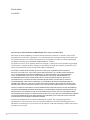 2
2
-
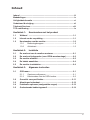 3
3
-
 4
4
-
 5
5
-
 6
6
-
 7
7
-
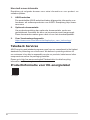 8
8
-
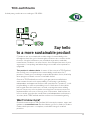 9
9
-
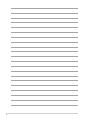 10
10
-
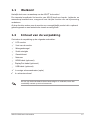 11
11
-
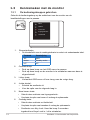 12
12
-
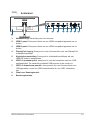 13
13
-
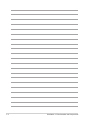 14
14
-
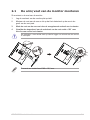 15
15
-
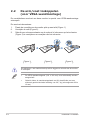 16
16
-
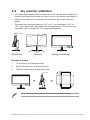 17
17
-
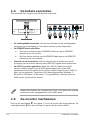 18
18
-
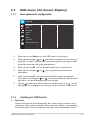 19
19
-
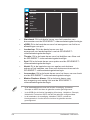 20
20
-
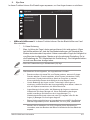 21
21
-
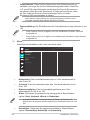 22
22
-
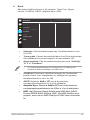 23
23
-
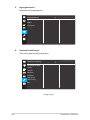 24
24
-
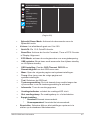 25
25
-
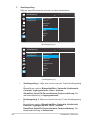 26
26
-
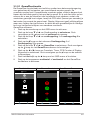 27
27
-
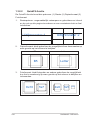 28
28
-
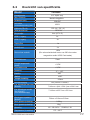 29
29
-
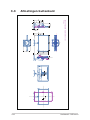 30
30
-
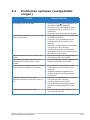 31
31
-
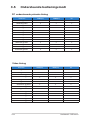 32
32
-
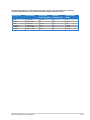 33
33
-
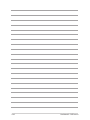 34
34
Asus VA32UQSB Gebruikershandleiding
- Categorie
- Tv's
- Type
- Gebruikershandleiding
in andere talen
- Deutsch: Asus VA32UQSB Benutzerhandbuch